Apagar el servidor de RLM
Apagar los servidores de ISV y RLM se logra de manera más conveniente a través del comando > Controlar en el Menú de sistema de Site protection. De manera alternativa, use los pasos indicados aquí.
Normalmente, el servidor de RLM no necesita ser apagado. Solo debe ser apagado si el sistema se vuelve inestable.
Apague el servidor de ISV primero.
Mac
Si la ventana Terminal está activa, acceda al Terminal y presione Ctrl+C para apagar el proceso. De manera alternativa, puede usar el Monitor de actividad para el apagado.
Para apagar el servidor de RLM usando el Monitor de actividad:
Apague el servidor de ISV.
Seleccione Aplicación > Utilidades y ejecute el Monitor de actividad.
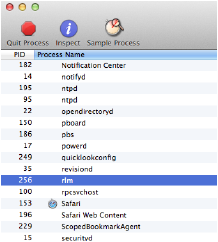
Seleccione rlm desde la lista de procesos.
Haga clic en Terminar proceso. Confirme que desea terminar el proceso haciendo clic en Salir.
Windows
Si el servidor fue instalado como un servicio Windows registrado, consulte Detener el servicio Windows y apague el servicio Windows.
Si el servidor de licencia no fue instalado como un servicio Windows registrado, entonces proceda a la solicitud DOS y presione Ctrl+C para apagar el proceso, y cierre la ventana de solicitud.
Si el servidor fue iniciado desde el Símbolo de sistema al crear un Registro depurar o cambiar un número de puerto, proceda al Administrador de tareas y apague el proceso, o desde el Símbolo de sistema ejecute este comando para apagar el proceso:
./rlmutil rlmdown RLM
Reiniciar el servidor de RLM
Apagar los servidores de ISV y RLM se logra de manera conveniente a través de Controlar del Menú de sistema de Site protection. De manera alternativa, use los pasos indicados aquí.
Si el servidor de RLM fue apagado reinicie el servidor si es necesario.
Si el software del servidor de Vectorworks fue instalado como un servicio Windows registrado o un daemon, debería reiniciar automáticamente.
También puede iniciar el servidor desde el Símbolo de sistema o Terminal navegando a la carpeta del servidor de Vectorworks Site Protection (Windows) o /Biblioteca/PrivilegedHelperTools/com.vectorworks.rlm (Mac) y ejecute el siguiente comando.
Windows: rlm.exe -c "C:\ProgramData\Vectorworks Site Protection"
Mac: sudo /Library/PrivilegedHelperTools/com.vectorworks.rlm/rlm -c "/Library/Application Support/Vectorworks Site Protection/"
Este método permite configurar opciones al inicio; consulte Opciones de inicio del servidor. Al ser iniciado como un programa independiente de esta manera en Windows, el Símbolo de sistema debe permanecer abierto mientras el software está siendo ejecutado. En Mac, el Terminal puede estar cerrado.
